你是否也一样?安装了有道词典,却只用它来查询单个单词的释义,把它当成了一本“仅此而已”的电子词典。实际上,通过一些简单的设置,有道词典可以从一个基础工具,蜕变为一个融入你学习、工作流的强大效率神器。有道将带你深入挖掘那些能让有道词典变得“好用”的核心设置,助你告别频繁的应用切换,实现无缝的翻译与学习体验。
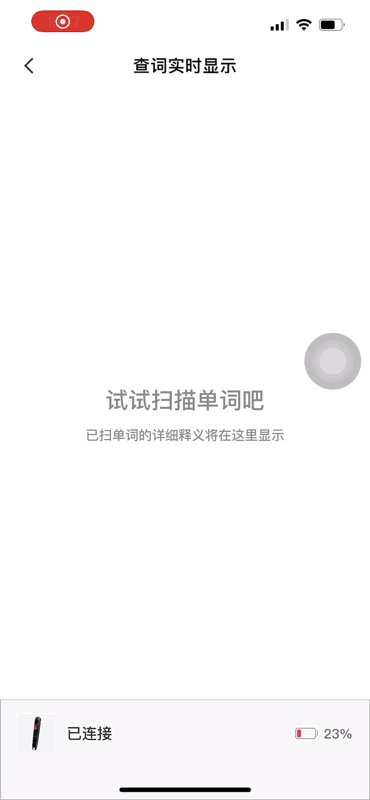
文章目录
- 一、 基础设置:打好坚实地基,告别干扰
- 二、 PC端效率提升:为学霸和职场人打造的“利器”
- 三、 深度学习功能:不满足于查词,构建你的知识库
- 四、 移动端专属优化:随时随地,解决所有翻译难题
- 五、 AI赋能:你的免费智能写作与润色伙伴
- 六、 总结:成为真正的有道“玩家”
一、 基础设置:打好坚实地基,告别干扰
“好用”的第一步,是创造一个干净、稳定、个性化的使用环境。这几项设置是所有进阶功能的基础。
1. 界面净化与广告管理
- 痛点:弹窗、广告和不常用的功能模块会分散注意力。
- 设置路径:
- 打开有道词典,点击右上角的“设置”图标(齿轮状)。
- 进入“设置中心” -> “软件更新”,取消勾选“允许自动更新”。
- 在“设置中心” -> “基本设置”中,可以关闭“开机自启”、“显示有道精品课”等选项。
- 价值:还你一个纯粹的查词翻译工具,启动更快,干扰更少。
2. 下载离线词典包
- 痛点:在没有网络或网络不佳的环境下无法使用。
- 设置路径:
- 移动端:在“我的”页面找到“离线词典/语音库”。
- PC端:在“设置中心” -> “离线词典”中管理。
- 建议:务必下载“牛津高阶英汉双解词典”和“柯林斯英汉双解大词典”的离线包,这是最权威也最常用的两本。再根据需求下载专业词典。
- 价值:随时随地秒速查词,不受网络限制,是出差、旅行、备考的必备设置。
3. 账户登录与多端同步
- 痛点:在电脑上收藏的单词,手机上看不到;学习记录无法统一。
- 设置路径:在主界面左上角或“我的”页面登录你的账号。
- 价值:自动同步你的单词本、设置偏好和学习记录。无论你用的是电脑、手机还是平板,都能拥有无缝衔接的学习体验。
二、 PC端效率提升:为学霸和职场人打造的“利器”
对于经常在电脑上阅读文献、处理文档的用户来说,以下功能是提升效率的核心。
2.1 划词/截图翻译:指哪翻哪,阅读效率倍增
这是有道词典最强大的功能,没有之一。它让你在任何软件(PDF阅读器、浏览器、代码编辑器)中都能实现即时翻译。
- 划词取词:用鼠标选中单词或句子,释义立刻出现在光标旁。
- 截图翻译:当文字无法被选中时(如图片、扫描版PDF),使用截图翻译功能。
如何设置:
- 进入“设置中心” -> “取词划词”。
- 确保“启用划词取词”已勾选。你可以自定义触发方式,如“鼠标悬停”或“Ctrl+鼠标划词”。推荐后者,以防误触。
- 在“截图翻译”设置中,熟悉并可以修改截图翻译的快捷键。
小贴士:在“取词划词”设置中,可以勾选“对OCR识别结果自动复制”,翻译后结果直接进入剪贴板,方便粘贴。
2.2 快捷键设置:一键呼出,快人一步
肌肉记忆比鼠标点击快得多。设置一个你习惯的快捷键,可以瞬间调出有道词典的主窗口或执行特定操作。
如何设置:
- 进入“设置中心” -> “快捷键”。
- 核心设置是“主窗口/迷你窗口切换”的快捷键,例如设置为
Alt + D(Dictionary)。 - 熟悉或修改“截图翻译”和“划词翻译”的快捷键。
价值:当你需要深度查询一个单词的用法或变形时,一键呼出主窗口,远比在任务栏里寻找图标要高效。
2.3 文档翻译与浏览器插件:批量处理,沉浸阅读
- 文档翻译:支持PDF, Word, PPT等多种格式的整篇翻译。虽然机翻质量有限,但用于快速理解文档大意非常有效。
- 浏览器插件:安装有道官方的浏览器插件后,可以实现网页全文翻译和网页划词,体验比软件本身的划词更流畅。
价值:处理长篇外文报告或浏览国外网站时,无需手动复制粘贴,一键搞定,实现沉浸式阅读。
三、 深度学习功能:不满足于查词,构建你的知识库
“好用”的更高境界,是让工具帮助你记忆和成长。
3.1 玩转单词本:不只是收藏,更是记忆系统
查过的单词随手忘?单词本就是你的解决方案。
如何用好:
- 轻松添加:查词时,点击释义旁边的“+”号或星号即可收藏。
- 分类管理:创建不同的单词本,如“考研核心词汇”、“工作专业术语”等,让记忆更有条理。
- 定期复习:利用单词本自带的“复习”功能(类似卡片记忆法),系统会根据艾宾浩斯遗忘曲线安排你的复习计划。在移动端尤其方便。
价值:将碎片化的查词行为,转变为系统化的词汇积累过程。
3.2 自定义词典与显示:打造个性化查询结果
你希望优先看到牛津词典的释义,还是柯林斯的例句?这完全可以自定义。
如何设置:
- PC端:“设置中心” -> “内容展示”。
- 移动端:“我的” -> 右上角“设置” -> “词典与内容设置”。
- 拖动词典的顺序,将你最信任、最常用的词典(如牛津、柯林斯)排在最前面。
- 选择是否默认展开“同根词”、“词组搭配”、“词语辨析”等模块。
价值:每次查询,第一眼看到的就是你最需要的信息,减少滚动和寻找的成本。
四、 移动端专属优化:随时随地,解决所有翻译难题
手机端的有道词典同样强大,尤其适合在旅途或线下场景中使用。
4.1 摄像头与点按查询:现实世界里的“活”翻译
- 摄像头翻译:打开App,选择“拍照翻译”,对准菜单、路牌、产品说明书,即可获得实时AR翻译或拍照翻译结果。
- 点按查询(Tap to Translate):在安卓手机上开启此功能后,在任何App中复制文本,旁边都会出现一个有道翻译的悬浮图标,点击即可翻译,无需切换App。
设置路径(点按查询):“我的” -> “设置” -> “开启点按查询”,并根据指引授予相应权限。
4.2 语音与对话翻译:跨语言沟通的随身助手
当你需要与外国人进行简单交流时,这个功能非常实用。选择“语音翻译”或“对话翻译”模式,它能清晰地识别你的话并翻译给对方,也能将对方的话翻译给你听。
价值:这两个移动端功能,让有道词典成为你探索现实世界和与人交流的得力工具。
五、 AI赋能:你的免费智能写作与润色伙伴
近年来,有道集成了强大的AI功能,特别是对于需要撰写英文邮件、报告或论文的用户来说,堪称神器。
- AI写作:在PC端主界面的“AI写作”模块,输入中文思路或关键词,AI可以帮你生成结构完整的英文段落或全文。
- 智能润色(Polish):将你写好的英文句子或段落输入,AI会从语法、用词、句式等多个维度进行优化,提出修改建议,让你的表达更地道、更专业。
使用场景:写完英文邮件后,用AI润色功能检查一遍,可以有效避免中式英语和语法错误,提升专业形象。
六、 总结:成为真正的有道“玩家”
从一个简单的查词工具,到PC端的无缝阅读助手,再到移动端的随身翻译官和AI加持的写作伙伴,有道词典的潜力远超你的想象。“好用”的秘诀,就在于根据你的核心需求,花上几分钟时间,完成上述的关键设置。现在就动手,将这些技巧融入你的工作流,让有道词典真正成为你效率提升的倍增器,而不是一个躺在角落里吃灰的App。


